Windows에서 키보드 문제 해결사를 실행하여 키보드 문제 해결
Windows 데스크톱 또는 노트북 키보드가 제대로 작동 하지 않고 잘못된 문자를 입력할 수 있는 경우 Windows 10 에 내장된 키보드 문제 해결사(Keyboard Troubleshooter) 를 실행 하여 문제를 자동으로 해결하세요.
(Keyboard Troubleshooter)Windows 11/10 의 키보드 문제 해결사
키보드(Keyboard) 문제를 쉽게 해결할 수 있습니다. Windows 11 사용자인 경우 아래 단계 에 따라 시스템 에서 키보드 문제 해결사를 실행하십시오.(Keyboard)

- 시작 메뉴 를 마우스 오른쪽 버튼으로 클릭하여 Windows 11 에서 (Windows 11)설정(Settings) 앱을 시작(Start) 합니다.
- (Scroll)문제 해결(Troubleshoot) 탭 을 찾을 때까지 오른쪽 아래로 스크롤 합니다. 찾으면 클릭하십시오.
- 이제 추가 문제 해결사(Additional troubleshooters) 탭을 클릭합니다.
- Windows 11 에서 사용할 수 있는 모든 문제 해결사 목록이 표시됩니다 . 키보드(Keyboard) 문제 해결사 를 찾습니다 .
- 키보드(Keyboard) 문제 해결사 를 시작하려면 키보드(Keyboard) 옆 에 있는 실행(Run) 버튼을 클릭하십시오 .
Windows 10 에서 키보드 문제 해결사(Keyboard Troubleshooter) 를 실행하려면 :
- Win+I를 눌러 설정을 엽니다.
- 업데이트 및 보안 선택
- 왼쪽 패널에서 문제 해결(Troubleshoot) 을 선택 합니다.
- 추가 문제 해결사를 클릭합니다.
- (Locate)키보드 문제 해결사 (Keyboard Troubleshooter)를 찾아 실행 합니다.
트러블슈터가 정확히 무엇을 하는지 봅시다.
Win+I를 눌러 Windows 설정(Windows Settings) 을 엽니다 .
사용 가능한 옵션에서 업데이트 및 보안(Update and Security) 을 선택 합니다.
이제 왼쪽에서 문제 해결(Troubleshoot) 을 선택 합니다. 그러면 문제 해결사 페이지 가 열립니다 .

(Scroll)조금 아래로 스크롤 하면 추가 문제 해결사(Additional troubleshooters) 링크가 표시됩니다. 클릭(Click) 하면 새 패널이 열립니다.

여기에서 키보드 문제 해결사(Keyboard Troubleshooter) 가 나타날 때까지 아래로 스크롤합니다 .
이 문제 해결사를 선택한 다음 문제 해결사 실행(Run the troubleshooter) 버튼을 클릭합니다.
문제 해결사(Troubleshooter) 가 실행되어 스캔을 시작합니다.

키보드 문제 해결사(Keyboard Troubleshooter) 는 모든 키보드 설정이 정상이고 기본값으로 설정되어 있는지 확인합니다. Text Services Framework 가 실행 중인지 확인하고 실행 중이 아니면 자동으로 문제를 해결합니다. 또한 Text Services Framework 에 의존하는 입력 방식 편집기, 필기 인식 및 음성 인식과 같은 텍스트(Text) 서비스 가 제대로 작동하는지 확인합니다.
스캔이 완료되면 결과 목록이 표시됩니다. 상세정보 보기(View detailed informatio) 를 클릭하시면(Click) 상세정보 를 보실 수 있습니다.
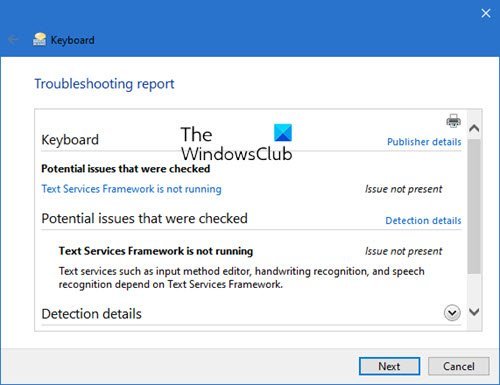
문제가 수정되면 그에 따라 알려드립니다.
다음/닫기를 클릭합니다.
요청이 있으면 PC를 다시 시작합니다.
터치 키보드에 문제가 있는 경우 Microsoft의 Windows 터치 키보드 문제 해결사 (Windows Touch Keyboard Troubleshooter)를(Touch) 사용할 수 있습니다 .
도움이 되었기를 바랍니다!
Related posts
Microsoft에서 Windows Touch Keyboard Troubleshooter
Windows에서 키보드 및 마우스가 작동하지 않는 문제 해결
Run administrator option Windows 11/10에서 표시하거나 작동하지 않는 것입니다
Fix Windows 10 Printer Printer Troubleshooter의 문제
Run DISM Offline Windows 10 수리 System Image backup
Windows 10에서 Laptop Keyboard를 비활성화하는 방법
Keyboard Windows 10에서 문자를 입력하는 대신 바로 가기를 열 수 있습니다
Windows 11/10에서는 login or startup에 온 스크린 키보드가 나타납니다
Windows 10에서 좋아 Website를 열 수있는 Keyboard Shortcut 만들기
KeyTweak : Windows 10에 Reassign 및 재정의 키보드 키
Esc key를 누르면 Windows 10에서 Start menu이 열립니다. 여기에 수정이 있습니다!
Best Windows 11/10에 대한 무료 Keyboard Tester software
Fix On-Screen Keyboard Windows 10에서 작동하지 않습니다
Lock keyboard and mouse Windows : Bluelife KeyFreeze
Best Windows 10 용 무료 Keyboard and Mouse Locker software
Windows 10 Re. Keyboard layout error 0x8007012a 또는 0x80070057 Re
CMD or Command Prompt keyboard shortcuts의 목록 Windows 11/10의 목록
Windows 10 용 Windows Store Apps Troubleshooter
Windows 10에서 Caps Lock을 활성화 또는 비활성화하려면 Shift key을 사용하는 방법
Windows 10에서 Touch and On-screen Keyboard의 크기를 조정하는 방법
